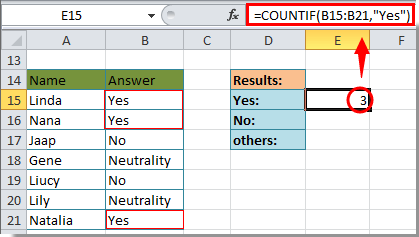Например, у вас есть рабочий лист с «Да», «Нет» или другими ответами, и вы хотите посчитать процент этих ответов один за другим. Прежде чем подсчитывать процент ответов, вам необходимо знать общее количество ячеек «Да», «Нет» или других ответов по отдельности. В этой статье мы покажем вам, как подсчитать количество ячеек «Да» или «Нет» в Excel.
Подсчитайте число «Да» или «Нет» с помощью функции CountIf
Быстро подсчитайте и выберите количество ячеек со значениями «Да» или «Нет» с помощью удивительного инструмента.
Подсчитайте число «Да» или «Нет» с помощью функции CountIf
Например, у вас есть ответы в диапазоне ячеек «B15: B21», с помощью формулы функции CountIf вы можете подсчитать количество ответов «Да» или «Нет» следующим образом.
Подсчитайте число «Да»
1. Выберите пустую ячейку, скопируйте и вставьте формулу. = СЧЁТЕСЛИ (B15: B21; «Да») в панель формул и нажмите клавишу Enter. Затем вы можете увидеть отображение результатов в выбранной ячейке. Смотрите скриншот:
Подсчитайте число «Нет»
1. Выберите пустую ячейку, скопируйте и вставьте формулу. = СЧЁТЕСЛИ (B15: B21; «Нет») в панель формул, а затем нажмите клавишу ВВОД.
Посчитайте другой ответ
Например, если есть ответ «нейтральность”Смешайте между Да и Нет, вы также можете подсчитать это с помощью функции CountIf.
1. Выберите пустую ячейку, скопируйте и вставьте формулу. =COUNTA(B15:B21)-COUNTIF(B15:B21,»Yes»)-COUNTIF(B15:B21,»No»)-COUNTIF(B15:B21,»=»»») в панель формул, затем нажмите клавишу Enter. Вы получите количество других ответов, кроме «Да» и «Нет», см. Снимок экрана:
Внимание: После копирования и вставки приведенных выше формул вам необходимо изменить диапазон ячеек в соответствии с вашим листом.
Быстро подсчитайте и выберите количество ячеек со значениями «Да» или «Нет» с помощью удивительного инструмента.
YВы можете быстро подсчитать и выбрать ячейки с помощью «Да», «Нет» или других ответов, как показано ниже.
1. Щелкните Кутулс > Выберите > Выбрать определенные ячейки.
2. в Выбрать определенные ячейки диалоговом окне выберите диапазон ячеек в Выберите ячейки в этом диапазоне раздел, выбрать Ячейка в разделе Тип выделения укажите Равно и Да (или Нет и другие) в Конкретный тип раздел и, наконец, щелкните Ok кнопка. Смотрите скриншот ниже.
3. Затем вы увидите, что общее количество ячеек Да отображается в Выбрать определенные ячейки диалоговое окно, а затем щелкните значок OK кнопку.
После нажатия OK Кнопка, все ячейки с Да в выбранном диапазоне ячеек выбираются автоматически.
Вы можете повторить вышеуказанные шаги, чтобы подсчитать ячейки с ответом Нет или другим ответом.
Если вы хотите получить бесплатную пробную версию (30-день) этой утилиты, пожалуйста, нажмите, чтобы загрузить это, а затем перейдите к применению операции в соответствии с указанными выше шагами.
Подсчитайте количество «Да» или «Нет» с помощью Kutools for Excel
Статьи по теме:
- Как подсчитать количество ячеек между двумя значениями или датами в Excel?
- Как посчитать количество ячеек с текстом или числом в Excel?
- Как подсчитать ячейки с определенным текстом в Excel?
Лучшие инструменты для работы в офисе
Kutools for Excel Решит большинство ваших проблем и повысит вашу производительность на 80%
- Снова использовать: Быстро вставить сложные формулы, диаграммы и все, что вы использовали раньше; Зашифровать ячейки с паролем; Создать список рассылки и отправлять электронные письма …
- Бар Супер Формулы (легко редактировать несколько строк текста и формул); Макет для чтения (легко читать и редактировать большое количество ячеек); Вставить в отфильтрованный диапазон…
- Объединить ячейки / строки / столбцы без потери данных; Разделить содержимое ячеек; Объединить повторяющиеся строки / столбцы… Предотвращение дублирования ячеек; Сравнить диапазоны…
- Выберите Дубликат или Уникальный Ряды; Выбрать пустые строки (все ячейки пустые); Супер находка и нечеткая находка во многих рабочих тетрадях; Случайный выбор …
- Точная копия Несколько ячеек без изменения ссылки на формулу; Автоматическое создание ссылок на несколько листов; Вставить пули, Флажки и многое другое …
- Извлечь текст, Добавить текст, Удалить по позиции, Удалить пробел; Создание и печать промежуточных итогов по страницам; Преобразование содержимого ячеек в комментарии…
- Суперфильтр (сохранять и применять схемы фильтров к другим листам); Расширенная сортировка по месяцам / неделям / дням, периодичности и др .; Специальный фильтр жирным, курсивом …
- Комбинируйте книги и рабочие листы; Объединить таблицы на основе ключевых столбцов; Разделить данные на несколько листов; Пакетное преобразование xls, xlsx и PDF…
- Более 300 мощных функций. Поддерживает Office/Excel 2007-2021 и 365. Поддерживает все языки. Простое развертывание на вашем предприятии или в организации. Полнофункциональная 30-дневная бесплатная пробная версия. 60-дневная гарантия возврата денег.
Вкладка Office: интерфейс с вкладками в Office и упрощение работы
- Включение редактирования и чтения с вкладками в Word, Excel, PowerPoint, Издатель, доступ, Visio и проект.
- Открывайте и создавайте несколько документов на новых вкладках одного окна, а не в новых окнах.
- Повышает вашу продуктивность на 50% и сокращает количество щелчков мышью на сотни каждый день!
В списке вам может потребоваться подсчитать количество записей «Да» и «Нет». В этой статье рассказывается, как подсчитать количество ответов «Да» или «Нет» в Excel. Такой подсчет может быть полезен при определении количества выбранных или отклоненных записей.
Например, если вы принимаете решение о количестве спортсменов, выбранных (или отклоненных) для участия в мероприятии, или о количестве продуктов, одобренных или отклоненных для экспорта, этот расчет может оказаться полезным.
Мы будем использовать СЧЁТЕСЛИ функция для сортировки счетчика. Это не ограничивается «Да» или «Нет», но любое повторяющееся значение в столбце.
Подсчитайте количество записей «Да» или «Нет» в Excel
Синтаксис функции СЧЁТЕСЛИ для поиска количества повторяющихся записей в столбце следующий:
=COUNTIF(<first cell>:<last cell>,"<repetitive entry>")
Где,
- <первая ячейка> — это первая ячейка в столбце записей, из которой нужно рассчитать количество повторяющихся записей.
- <последняя ячейка> — это первая ячейка в столбце записей, из которой нужно рассчитать количество повторяющихся записей.
- <повторяющийся ввод> — это точная фраза, буква, цифра или символ повторяющейся записи, которую необходимо подсчитать. Это может быть Да, Нет, 1, 0, Отклонено, Выбрано или что-то еще.
Например. Если вам нужно подсчитать количество записей «Да» и «Нет» для списка из 10 человек, так что записи «Да» и «Нет» помещаются в столбец C от C4 до C13, формула для подсчета записей «Да» будет выглядеть следующим образом:
=COUNTIF(C4:C13,"Yes")
А формула для подсчета записей без записей будет выглядеть так:
=COUNTIF(C4:C13,"No")
Введите эти формулы в те ячейки, где вам нужен желаемый результат.
Подсчитайте количество записей, кроме «Да» или «Нет» в Excel
Если вы хотите проверить количество записей в списке в столбце, отличном от 2 выбранных записей, формула будет выглядеть следующим образом:
=COUNTA(<first cell>:<last cell>)-COUNTIF(<first cell>:<last cell>,"<first entry>")-COUNTIF(<first cell>:<last cell>,"<second entry>")-COUNTIF(<first cell>:<last cell>,"=""")
Где,
- <первая ячейка> — это первая ячейка в столбце записей, из которой нужно рассчитать количество повторяющихся записей.
- <последняя ячейка> — это первая ячейка в столбце записей, из которой нужно рассчитать количество повторяющихся записей.
- <первая запись> это первое повторяющееся слово и <вторая запись> второе повторяющееся слово.
В случае, упомянутом выше, если предположить, что первая ячейка в столбце C — C4, последняя ячейка — C13, первая запись — Да, а вторая запись — Нет, формула будет иметь следующий вид:
=COUNTA(C4:C13)-COUNTIF(C4:C13,"Yes")-COUNTIF(C4:C13,"No")-COUNTIF(C4:C13,"=""")
Надеюсь, это поможет!
Например, у вас есть рабочий лист с «Да», «Нет» или другими ответами, и вы хотите посчитать процент этих ответов один за другим. Прежде чем подсчитывать процент ответов, вам необходимо знать общее количество ячеек «Да», «Нет» или других ответов по отдельности. В этой статье мы покажем вам, как подсчитать количество ячеек «Да» или «Нет» в Excel.
Подсчитать количество «Да» или «Нет» с помощью CountIf function
Быстро подсчитайте и выберите количество ячеек со значениями «Да» или «Нет» с помощью замечательного инструмента
Легко подсчитать количество ответов «Да» или «Нет» в Excel:
Нажмите Kutools > Выбрать > Выбрать определенные ячейки . Kutools for Excel ‘s Выбрать определенные ячейки поможет вам легко подсчитать и выбрать количество ответов «Да» или «Нет» в определенном диапазоне в Excel . См. Снимок экрана ниже: Загрузите полнофункциональную 60-дневную бесплатную версию Kutools for Excel прямо сейчас!

Kutools for Excel : с более чем 200 удобными Excel надстройки, попробуйте бесплатно без ограничений в течение 60 дней. Загрузите бесплатную пробную версию прямо сейчас!
Вкладка Office Включите редактирование и просмотр с вкладками в Office и сделайте вашу работу намного проще …
Подробнее … Скачать бесплатно …
Kutools for Excel Решает Большинство ваших проблем и увеличивает вашу продуктивность на 80%.
- Повторное использование чего угодно: добавьте наиболее часто используемые или сложные формулы, диаграммы и все остальное в избранное, и быстро использовать их в будущем.
- Более 20 текстовых функций: извлечение числа из текстовой строки; Извлечь или удалить часть текстов; Преобразование чисел и валют в английские слова.
- Инструменты слияния: несколько книг и листов в одну; Объединить несколько ячеек/строк/столбцов без потери данных; Объедините повторяющиеся строки и суммируйте.
- Инструменты разделения: разделение данных на несколько листов в зависимости от значения; Из одной книги в несколько файлов Excel, PDF или CSV; Один столбец в несколько столбцов.
- Вставить пропуск скрытых/отфильтрованных строк; Подсчет и сумма по цвету фона; Массовая отправка персонализированных писем нескольким получателям.
- Суперфильтр: создавайте расширенные схемы фильтров и применяйте их к любым листам; Сортировать по неделе, дню, частоте и т. Д. Фильтр жирным шрифтом, формулами, комментарием …
- Более 300 мощных функций; Работает с Office 2007-2019 и 365; Поддерживает все языки; Простое развертывание на вашем предприятии или в организации.
Подробнее … Скачать бесплатно …
–>
Содержание
- Подсчитайте число «Да» или «Нет» с функцией CountIf
- Быстро подсчитайте и выберите количество ячеек со значениями «Да» или «Нет» с помощью замечательного инструмента
- Подсчитайте количество «Да» или «Нет» с помощью Kutools for Excel
- Статьи по теме:
Подсчитайте число «Да» или «Нет» с функцией CountIf

Потрясающе! Использование эффективных вкладок в Excel, таких как Chrome, Firefox и Safari!
Сэкономьте 50% своего времени и уменьшите тысячи щелчков мышью каждый день!
->
Например, у вас есть ответы в диапазоне ячеек «B15: B21» с формулой функции CountIf, вы можете подсчитать количество ответов «Да» или «Нет» следующим образом.
Подсчитать количество «Да»
1 . Выделите пустую ячейку, скопируйте и вставьте формулу = СЧЁТЕСЛИ (B15: B21, «Да») в панель формул, а затем нажмите клавишу Enter. Затем вы можете увидеть отображение результатов в выбранной ячейке. См. Снимок экрана:

Подсчитать количество «Нет»
1. Выделите пустую ячейку, скопируйте и вставьте формулу = СЧЁТЕСЛИ (B15: B21, «Нет») в панель формул, а затем нажмите клавишу Enter.

Посчитать другой ответ
Например, если есть ответ« Neutrality »смешайте между Yes и No, вы также можете посчитать это с помощью функции CountIf.
1. Выберите пустую ячейку, скопируйте и вставьте формулу = СЧЁТЕСЛИ (B15: B21) -СЧЕТЕСЛИ (B15: B21, «Да») – СЧЁТЕСЛИ (B15: B21, «Нет») – СЧЁТЕСЛИ (B15: B21, “=” “” ) в панель формул, затем нажмите клавишу Enter. Вы получите количество других ответов, кроме «Да» и «Нет», см. Снимок экрана:

Примечание . После копирования и вставки приведенных выше формул вам необходимо изменить диапазон ячеек в соответствии с вашим листом.
Быстро подсчитайте и выберите количество ячеек со значениями «Да» или «Нет» с помощью замечательного инструмента
Вы можете быстро подсчитать и выбрать ячейки с помощью «Да», «Нет» или других ответов следующим образом.
Перед применением Kutools for Excel , пожалуйста, сначала загрузите и установите его .
1. Пожалуйста, нажмите Kutools > Выбрать > Выбрать определенные ячейки .

2. В диалоговом окне Выбрать определенные ячейки выберите диапазон ячеек в разделе Выбрать ячейки в этом диапазоне , выберите Ячейка в разделе Тип выбора, укажите Равно и Да (или Нет и другие) в разделе Определенный тип и, наконец, нажмите ОК . См. Снимок экрана ниже.

3. Затем вы можете увидеть, что в диалоговом окне Выбрать определенные ячейки отображается общее количество ячеек, а затем нажмите кнопку OK .

После нажатия кнопки OK все ячейки с “Да” в выбранном диапазоне ячеек выбираются автоматически.
Вы можете повторить описанные выше шаги для подсчета ячеек с “Нет” или другими ответами.
Если вы хотите иметь бесплатную пробную (30-дневную) версию этой утилиты, нажмите, чтобы загрузить ее , а затем примените операцию в соответствии с вышеуказанными шагами.
Вкладка Office – Просмотр, редактирование и управление книгами в Excel с вкладками:
Вкладка Office предоставляет интерфейс с вкладками, как в веб-браузерах, таких как Google Chrome, новые версии Internet Explorer и Firefox в Microsoft Excel. Он станет незаменимым помощником в работе и сэкономит время. См. Демонстрацию ниже:
Нажмите, чтобы получить бесплатную пробную версию вкладки Office!

->
Подсчитайте количество «Да» или «Нет» с помощью Kutools for Excel
Статьи по теме:
- Как подсчитать количество ячеек между двумя значениями или датами в Excel?
- Как подсчитать количество ячеек с помощью текст или число в Excel?
- Как подсчитать ячейки с определенным текстом в Excel?
67
67 people found this article helpful
Calculate the Percentage of Specific Values in Excel
Use COUNTIF & COUNTA to find the percentage of yes/no responses
Updated on November 14, 2019
Excel’s COUNTIF and COUNTA functions can be combined to find the percentage of a specific value in a range of data. This value can be text, numbers, Boolean values or any other type of data.
The example below combines the two functions to calculate the percentage of Yes/No responses in a range of data.
The formula used to accomplish this task is:
=COUNTIF(E2:E5,"Yes")/COUNTA(E2:E5)
Quotation marks surround the word «Yes» in the formula. All text values must be contained within quotation marks when entered into an Excel formula.
In the example, the COUNTIF function counts the number of times the desired data — the answer Yes — is found in the selected group of cells.
COUNTA counts the total number of cells in the same range that contain data, ignoring any blank cells.
Example: Finding the Percentage of Yes Votes
As mentioned above, this example finds the percentage of «Yes» responses in a list that also contains «No» responses and a blank cell.
Entering the COUNTIF — COUNTA Formula
- Click on cell E6 to make it the active cell;
- Type in the formula: = COUNTIF( E2:E5, «Yes» )/COUNTA( E2:E5 );
- Press the Enter key on the keyboard to complete the formula;
- The answer 67% should appear in cell E6.
Since only three of the four cells in the range contain data, the formula calculates the percentage of yes responses out of three.
Two out of three responses are yes, which is equal to 67%.
Modifying the Percentage of Yes Responses
Adding a yes or no response to cell E3, which was initially left blank, will modify the result in cell E6.
- If the answer Yes is entered into E3, the result in E6 changes to 75%
- If the answer No is entered into E3, the result in E6 changes to 50%
Finding Other Values With This Formula
This same formula can be used to find the percentage of any value in a range of data. To do so, substitute the value sought for «Yes» in the COUNTIF function. Remember, non-text values do not need to be surrounded by quotation marks.
Thanks for letting us know!
Get the Latest Tech News Delivered Every Day
Subscribe
Обновлено 2023 апреля: перестаньте получать сообщения об ошибках и замедлите работу вашей системы с помощью нашего инструмента оптимизации. Получить сейчас в эту ссылку
- Скачайте и установите инструмент для ремонта здесь.
- Пусть он просканирует ваш компьютер.
- Затем инструмент почини свой компьютер.
Например, у вас есть рабочий лист с «Да», «Нет» или другими ответами, и вы хотите подсчитать процент этих ответов по отдельности. Прежде чем вы сможете подсчитать процент ответов, вам необходимо узнать общее количество ячеек с «Да», «Нет» или другими отдельными ответами. В этой статье мы покажем вам, как подсчитать количество ячеек «Да» или «Нет» в Excel.
Как посчитать количество ячеек Да или Нет в Microsoft Excel?
Функции СЧЁТЕСЛИ и СЧЁТ в Excel можно комбинировать для определения процента конкретного значения в серии данных. Это значение может быть текстом, числами, логическими значениями или любым другим типом данных.
В следующем примере объединяются две функции для расчета процента ответов «да / нет» в серии данных.
Формула, используемая для выполнения этой задачи, выглядит следующим образом
= COUNTIF (E2: E5, "Да") / COUNTA (E2: E5)
В этом примере функция СЧЁТЕСЛИ подсчитывает, как часто желаемые данные — ответ Да — находятся в выбранной группе ячеек.
COUNTA подсчитывает общее количество ячеек в том же диапазоне, которые содержат данные, игнорируя пустые ячейки.
COUNTA подсчитывает количество записей, которые не являются «Да» или «Нет» в Excel.
Если вы хотите проверить количество записей в списке, используя столбец, отличный от 2 выбранных записей, формула будет выглядеть так:
Обновление за апрель 2023 года:
Теперь вы можете предотвратить проблемы с ПК с помощью этого инструмента, например, защитить вас от потери файлов и вредоносных программ. Кроме того, это отличный способ оптимизировать ваш компьютер для достижения максимальной производительности. Программа с легкостью исправляет типичные ошибки, которые могут возникнуть в системах Windows — нет необходимости часами искать и устранять неполадки, если у вас под рукой есть идеальное решение:
- Шаг 1: Скачать PC Repair & Optimizer Tool (Windows 10, 8, 7, XP, Vista — Microsoft Gold Certified).
- Шаг 2: Нажмите «Начать сканирование”, Чтобы найти проблемы реестра Windows, которые могут вызывать проблемы с ПК.
- Шаг 3: Нажмите «Починить все», Чтобы исправить все проблемы.
= СЧЕТЗ (:) - СЧЕТЕСЛИ (: "") - СЧЕТЕСЛИ (: "") - СЧЕТЕСЛИ (:, "=" "")
Где,
- — это первая ячейка во входном столбце, из которой необходимо рассчитать количество повторяющихся записей.
- — это первая ячейка во входном столбце, из которой следует рассчитать количество повторяющихся записей.
- — первое слово, которое повторяется, и второе слово, которое повторяется.
- В приведенном выше случае, если предположить, что первая ячейка в столбце C — это C4, последняя ячейка — это C13, первая запись — «Да», а вторая — «Нет», формула станет формулой:
=COUNTA(C4:C13)-COUNTIF(C4:C13,"Yes")-COUNTIF(C4:C13,"No")-COUNTIF(C4:C13,"=""")
Общие проблемы
Неправильное значение возвращается для длинных строк.
Функция COUNTIF возвращает неверные результаты, если используется для сопоставления строк длиннее 255 символов.
Для сопоставления строк длиной более 255 символов используйте функцию СЦЕПИТЬ или оператор конкатенации &. Например, = СЧЁТЕСЛИ (A2: A5, «длинная строка» и «другая длинная строка»).
Никакое значение не возвращается, если вы ожидаете значение.
Убедитесь, что аргумент критерия заключен в кавычки.
Формула COUNTIF получает # ЗНАЧЕНИЕ! ошибка, когда это относится к другой таблице.
Эта ошибка возникает, когда формула, содержащая функцию, ссылается на ячейки или диапазон в закрытой книге и вычисляются ячейки. Чтобы эта функция работала, другая рабочая книга должна быть открыта.
https://superuser.com/questions/424186/count-yes-and-no-answers-in-a-column
Совет экспертов: Этот инструмент восстановления сканирует репозитории и заменяет поврежденные или отсутствующие файлы, если ни один из этих методов не сработал. Это хорошо работает в большинстве случаев, когда проблема связана с повреждением системы. Этот инструмент также оптимизирует вашу систему, чтобы максимизировать производительность. Его можно скачать по Щелчок Здесь
CCNA, веб-разработчик, ПК для устранения неполадок
Я компьютерный энтузиаст и практикующий ИТ-специалист. У меня за плечами многолетний опыт работы в области компьютерного программирования, устранения неисправностей и ремонта оборудования. Я специализируюсь на веб-разработке и дизайне баз данных. У меня также есть сертификат CCNA для проектирования сетей и устранения неполадок.
Сообщение Просмотров: 444